IOS 18 및 macOS Sequoia에서 iPhone 미러링의 보안 취약점

Sevco 보안팀은 새로운 iPhone 미러링 기능에서 취약점을 발견했습니다. 이 기능을 사용하면 iPhone 화면을 Mac에 표시할 수 있으며, 이로 인해 사용자 데이터가 고용주에게 노출될 수 있습니다.
iPhone 미러링은 macOS Sequoia의 뛰어난 기능 중 하나이며 , 이를 통해 Mac에서 iPhone과 알림에 액세스할 수 있습니다. iPhone 화면을 Mac으로 미러링하기 위해 iPhone 미러링을 설정하는 방법은 다음과 같습니다!
목차
다행히 iPhone 미러링은 iOS 18을 지원하는 모든 iPhone에서 작동합니다. 그러나 macOS Sequoia를 실행할 수 있는 모든 Mac이 iPhone 미러링을 지원하는 것은 아닙니다. 2019년형 iMac에는 T2 보안 칩이 없으므로 이 기능을 사용할 수 없습니다.
다른 Mac이 있다면 기기를 업데이트할 수 있습니다. 또한, 두 기기 모두 동일한 Apple 계정으로 로그인했는지 확인하세요.
iPhone 미러링을 설정하려면 Mac Dock에서 iPhone 아이콘을 클릭하기만 하면 됩니다. 해당 아이콘이 보이지 않으면 Spotlight 검색( Command + Space )을 사용하여 iPhone 미러링 앱을 찾아 엽니다. 하지만 iPhone 미러링을 사용하기 전에 꼭 확인해야 할 몇 가지 사항이 있습니다.
iPhone 미러링을 사용하려면 먼저 iPhone을 Mac 근처에 두고 잠가야 합니다. 그래도 작동하지 않으면 VPN이 켜져 있지 않은지 확인하고 iPhone이나 Mac이 셀룰러 또는 인터넷 연결(핫스팟)을 공유하고 있지 않은지, AirPlay , Sidecar 또는 연속성 카메라를 사용하고 있지 않은지 확인하세요.

참고 : iPhone 미러링을 사용하는 동안에는 iPhone을 다른 방법으로 Mac과 함께 사용할 수 없습니다. 더 이상 웹캠이나 마이크로 작동하지 않으며, iPhone 스피커에서 음악을 재생하는 경우 음악 재생도 중단됩니다.
iPhone 미러링을 처음 열면 Apple의 소개 창이 표시됩니다. 해당 정보를 읽고 ' 계속'을 클릭하면 휴대전화 잠금을 해제하라는 메시지가 표시됩니다.

휴대전화 잠금을 해제한 후 iPhone에서 알림을 허용할지 묻는 메시지가 표시됩니다. 귀하의 선호도에 따라 허용 안 함 또는 허용을 선택할 수 있습니다 .
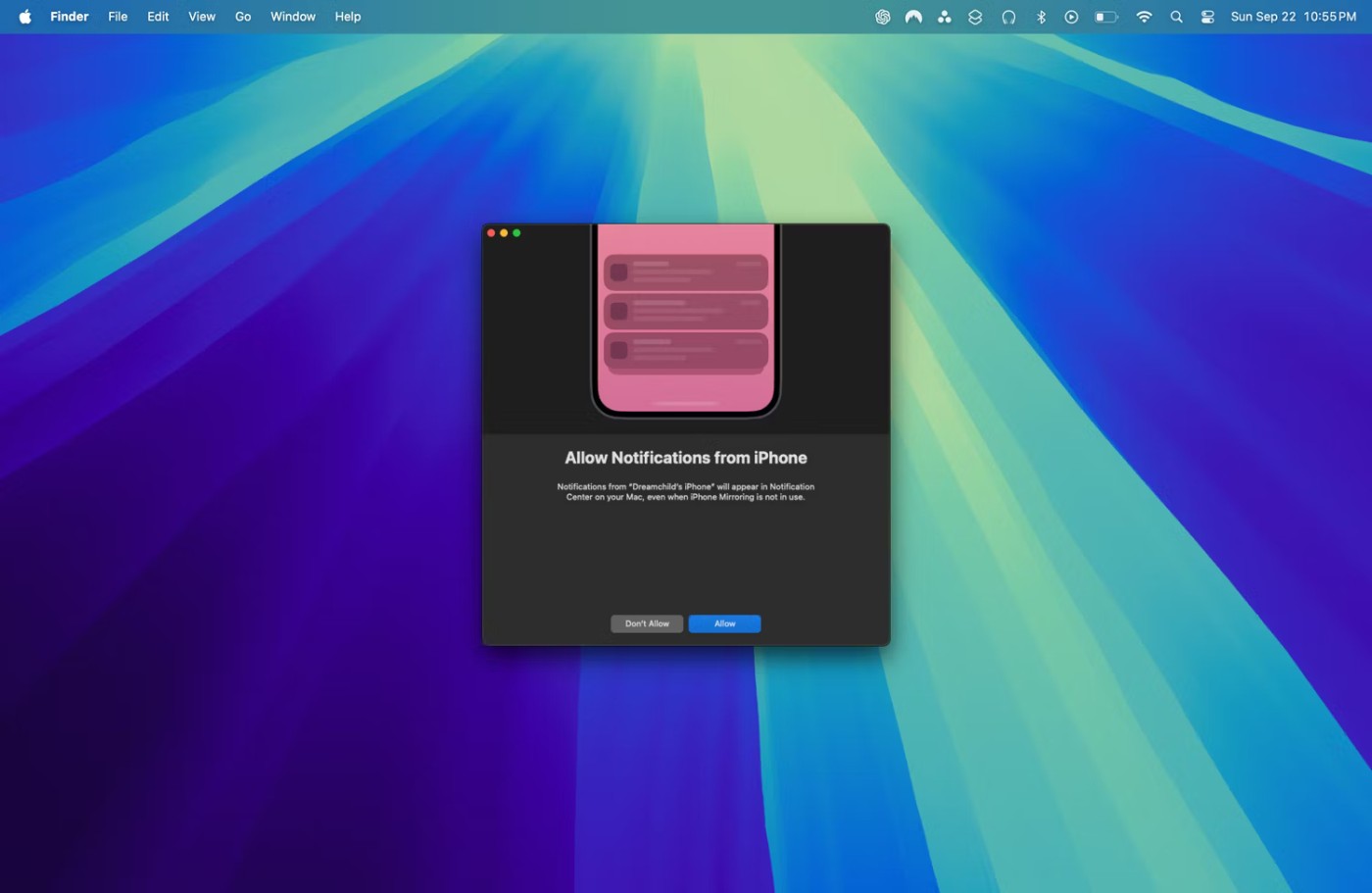
나중에 Mac에서 시스템 설정 > 알림 > iPhone 알림 허용 으로 가서 이 옵션을 끄면 이 옵션을 변경할 수 있습니다. 또는 iPhone의 설정 앱으로 가서 알림을 탭하고 개별 앱을 선택한 다음 Mac에 표시를 끌 수 있습니다 .
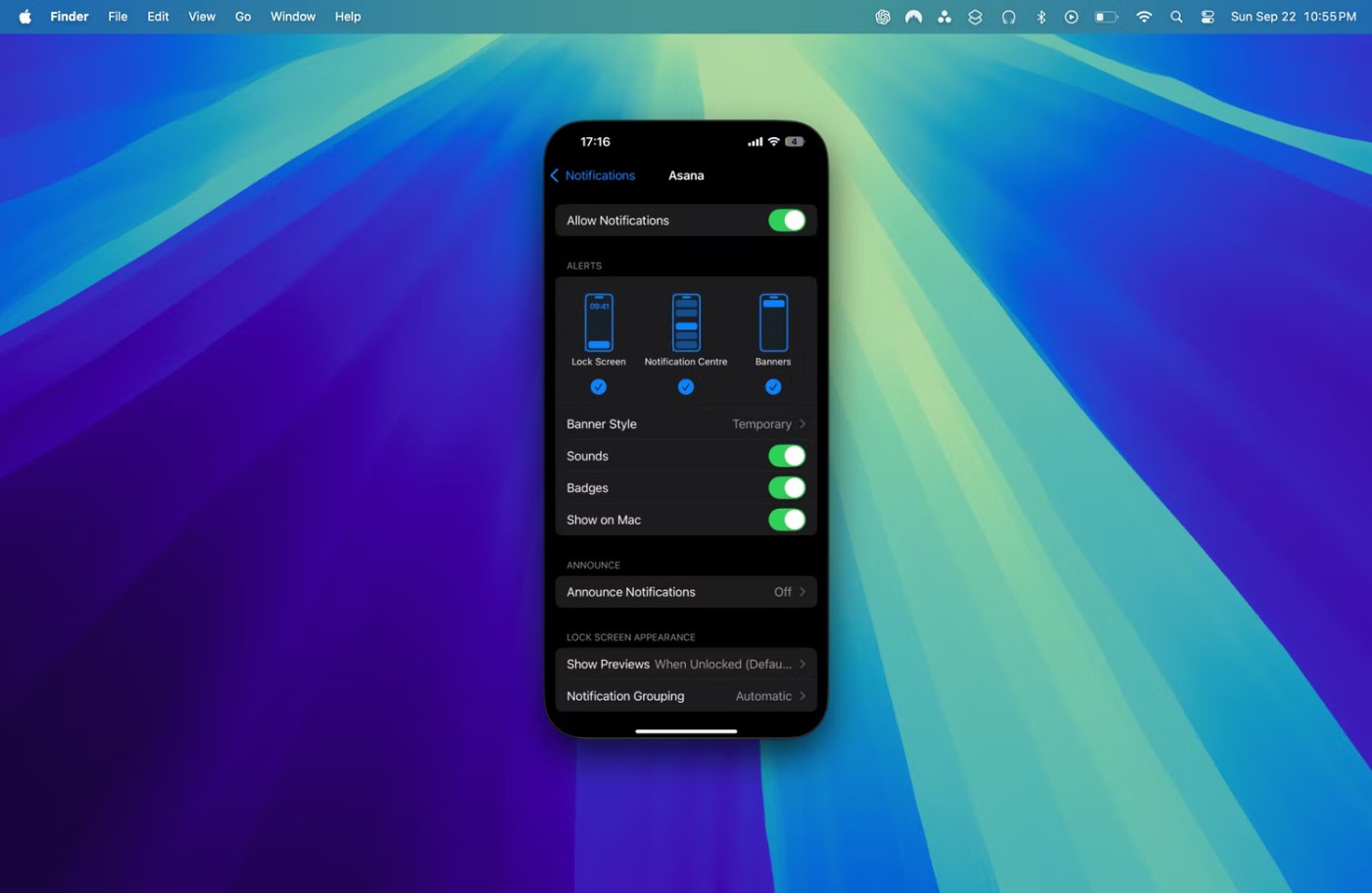
다음으로, 시작을 클릭 하고 Mac 비밀번호를 입력하거나 Touch ID를 사용하세요. 로딩 화면이 끝나면 iPhone 미러링을 사용할 때마다 사용자 비밀번호나 Touch ID를 입력할지, 아니면 자동으로 인증할지 묻는 메시지가 표시됩니다.
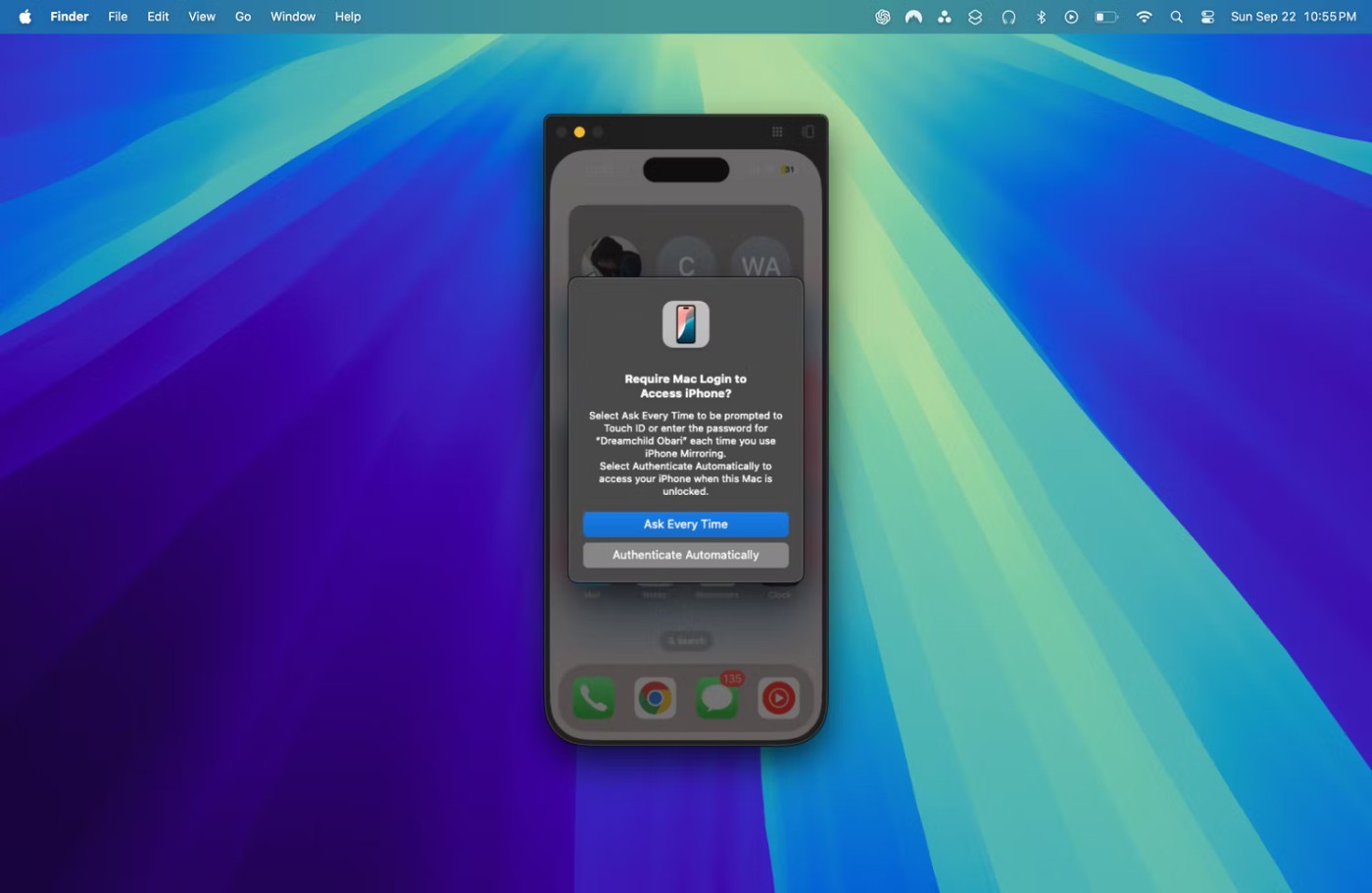
정기적으로 iPhone 미러링을 사용할 계획이라면 이렇게 하면 추가 단계를 줄일 수 있지만 보안 수준이 낮아진다는 단점이 있습니다. 나중에 메뉴 막대에서 iPhone 미러링을 클릭하고 (iPhone 미러링 창에 있는 동안) 설정을 선택하여 이 설정을 변경할 수 있습니다 .
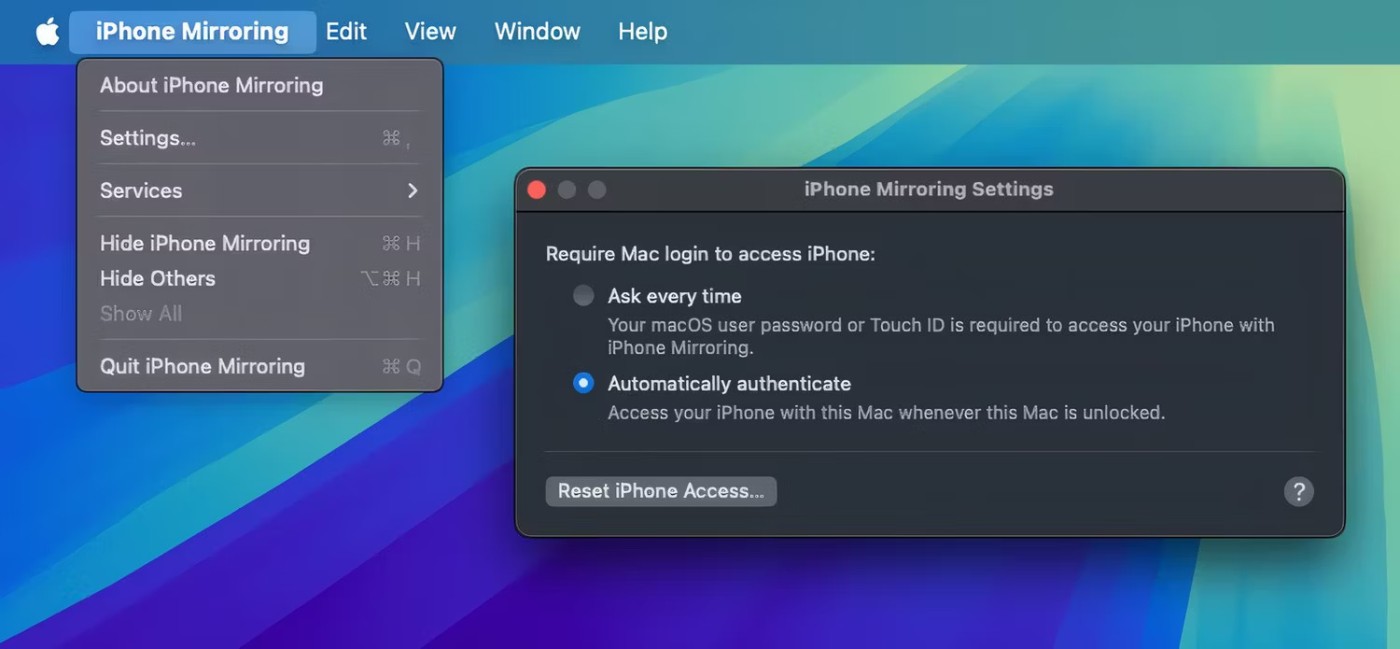
마지막으로, 귀하에게 편안한 크기로 창문을 설정해야 합니다. iPhone 미러링 창이 열려 있는 동안 메뉴 막대에서 보기를 클릭하고 더 크게 , 실제 크기 , 더 작게 의 3가지 사전 설정 중에서 선택합니다 .
이제 모든 설정이 완료되어 사용할 준비가 되었으므로 Mac에서 iPhone 창과 시각적으로 상호 작용할 수 있습니다. 타사 마우스를 사용하는 경우 대부분의 제스처가 이러한 마우스에서 작동하도록 설계되었으므로 Magic Mouse나 Magic Trackpad로 교체해야 합니다.

참고 : iPhone 미러링 모드에서는 비디오와 미디어를 정상적으로 이용할 수 있지만 iPhone의 마이크나 카메라에는 접근할 수 없습니다.

iPhone 미러링이 만들어진 주된 이유는 편의성 때문입니다. 솔직히 말해서 활용할 수 있는 새로운 기능은 많지 않습니다. 그러나 다음과 같은 이유로 많은 사람의 업무 흐름에서 중요한 부분이 되었습니다.
iPhone 미러링은 iPhone과 Mac 간의 격차를 메워 컴퓨터에서 휴대폰의 앱과 알림을 원활하게 관리할 수 있는 방법을 제공합니다. 이제 Mac에서 iPhone 미러링 기능을 쉽게 설정하고 사용자 지정했기를 바랍니다. iPhone 미러링은 macOS Sequoia가 제공하는 여러 귀중한 기능 중 하나일 뿐이라는 사실을 잊지 마세요.
고가의 삼성 갤럭시가 시중에 나와 있는 다른 휴대폰과 똑같을 필요는 없습니다. 몇 가지만 수정하면 더욱 개성 있고, 스타일리시하며, 독특하게 만들 수 있습니다.
그들은 iOS에 지루함을 느껴 결국 삼성폰으로 바꿨고, 그 결정에 대해 전혀 후회하지 않습니다.
브라우저의 Apple 계정 웹 인터페이스를 통해 개인 정보 확인, 설정 변경, 구독 관리 등의 작업을 할 수 있습니다. 하지만 여러 가지 이유로 로그인할 수 없는 경우가 있습니다.
iPhone에서 DNS를 변경하거나 Android에서 DNS를 변경하면 안정적인 연결을 유지하고, 네트워크 연결 속도를 높이고, 차단된 웹사이트에 접속하는 데 도움이 됩니다.
내 위치 찾기 기능이 부정확하거나 신뢰할 수 없게 되면, 가장 필요할 때 정확도를 높이기 위해 몇 가지 조정을 적용하세요.
많은 사람들은 휴대폰의 가장 성능이 떨어지는 카메라가 창의적인 사진 촬영을 위한 비밀 무기가 될 줄은 전혀 예상하지 못했습니다.
근거리 무선 통신(NFC)은 일반적으로 몇 센티미터 이내로 서로 가까운 거리에 있는 장치 간에 데이터를 교환할 수 있는 무선 기술입니다.
Apple은 저전력 모드와 함께 작동하는 적응형 전원 기능을 선보였습니다. 두 기능 모두 iPhone 배터리 사용 시간을 늘려주지만, 작동 방식은 매우 다릅니다.
자동 클릭 애플리케이션을 사용하면 게임을 하거나, 애플리케이션이나 기기에서 사용 가능한 작업을 할 때 별다른 작업을 하지 않아도 됩니다.
사용자의 요구 사항에 따라 기존 Android 기기에서 Pixel의 독점 기능 세트가 실행될 가능성이 높습니다.
이 문제를 해결하려면 꼭 좋아하는 사진이나 앱을 삭제해야 하는 것은 아닙니다. One UI에는 공간을 쉽게 확보할 수 있는 몇 가지 옵션이 포함되어 있습니다.
우리 대부분은 스마트폰 충전 포트를 배터리 수명 유지에만 사용하는 것처럼 생각합니다. 하지만 그 작은 포트는 생각보다 훨씬 더 강력합니다.
효과가 없는 일반적인 팁에 지쳤다면, 조용히 사진 촬영 방식을 변화시켜 온 몇 가지 팁을 소개합니다.
새 스마트폰을 찾고 있다면 가장 먼저 눈에 띄는 것은 바로 사양서입니다. 성능, 배터리 수명, 디스플레이 품질에 대한 정보가 가득 담겨 있습니다.
다른 출처에서 iPhone에 애플리케이션을 설치할 경우, 해당 애플리케이션이 신뢰할 수 있는지 수동으로 확인해야 합니다. 그러면 해당 애플리케이션이 iPhone에 설치되어 사용할 수 있습니다.













